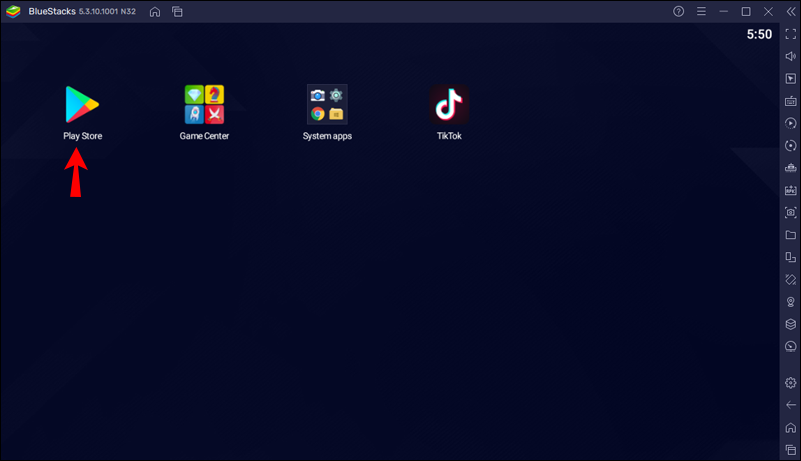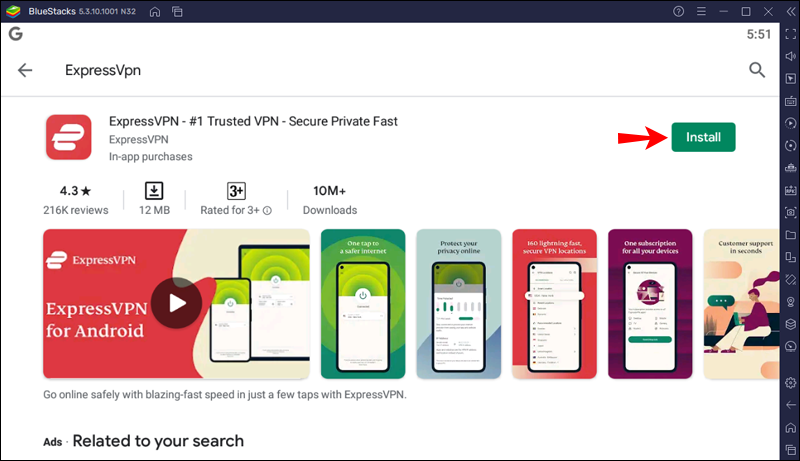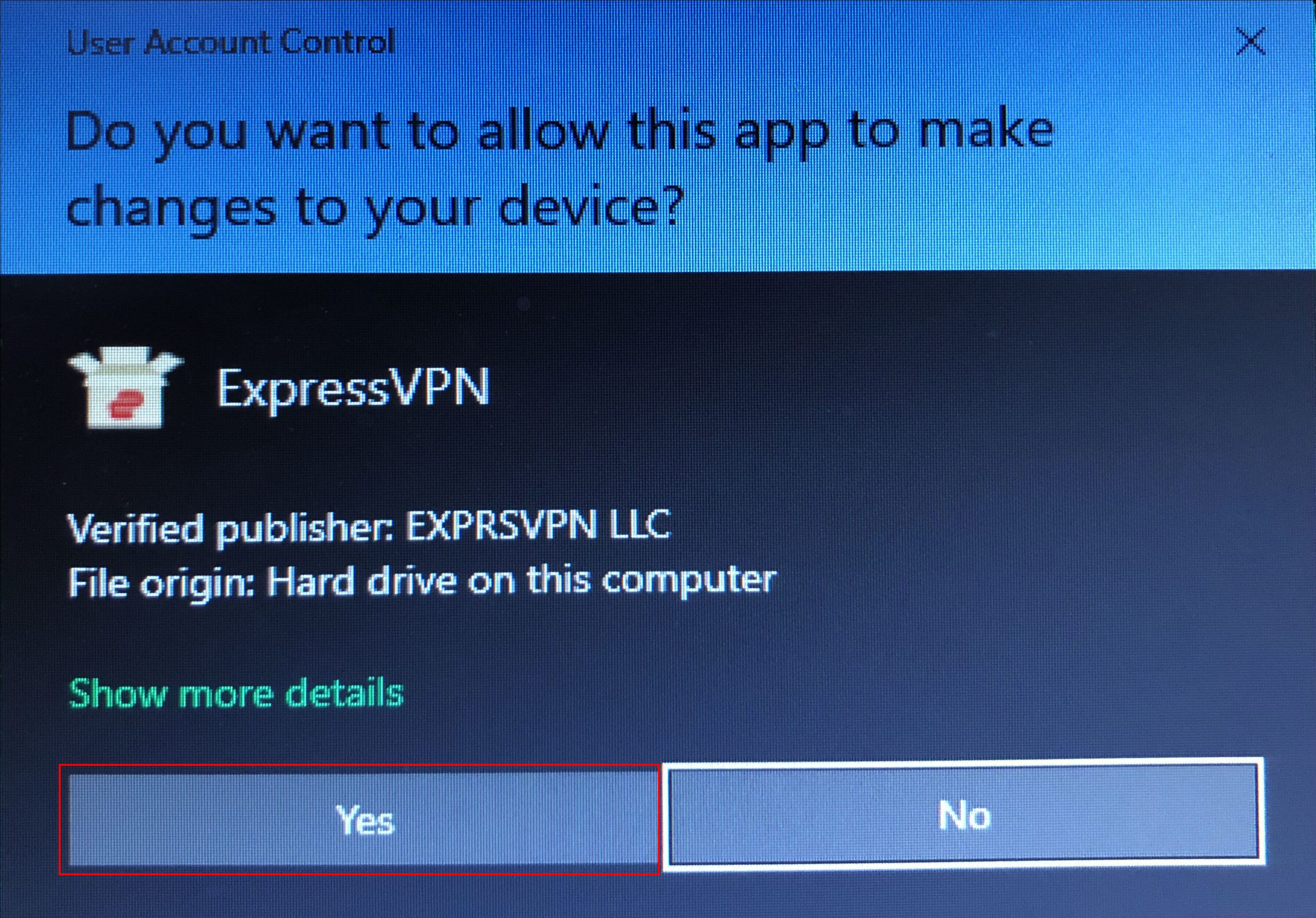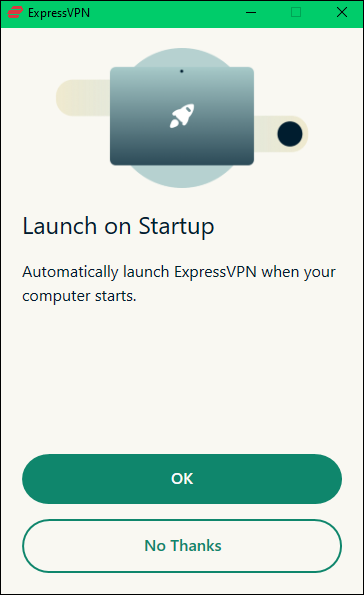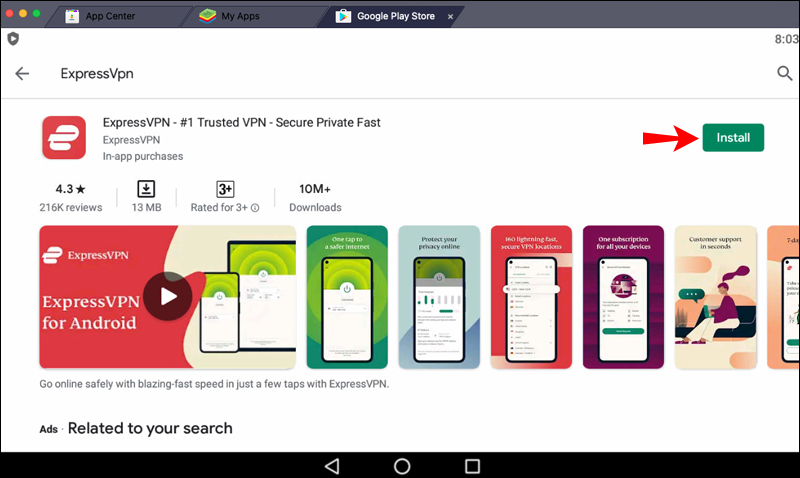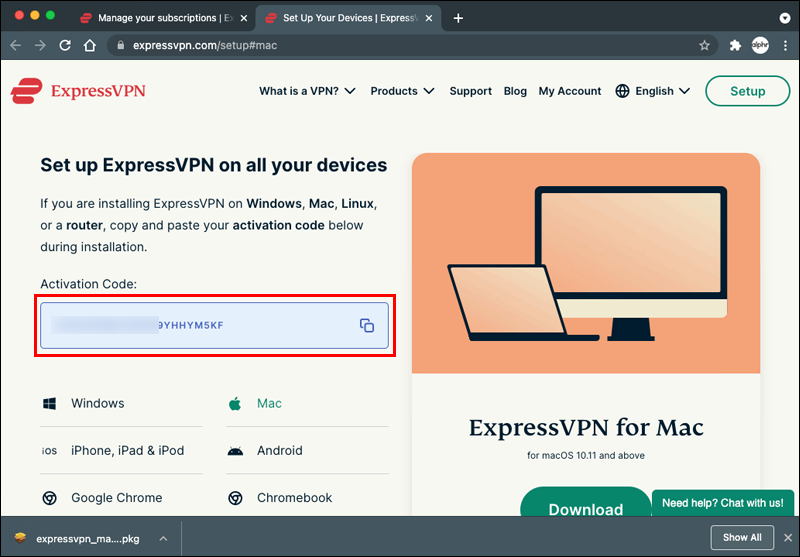Как использовать VPN с BlueStacks
Отказ от ответственности: некоторые страницы этого сайта могут содержать партнерскую ссылку. На нашу редакцию это никак не влияет.
Вы ищете способ защитить свою конфиденциальность при использовании BlueStacks? Если да, то у нас есть решение: использование виртуальной частной сети (VPN). Это не только повысит вашу конфиденциальность в Интернете, но также откроет доступ к ограниченным приложениям и веб-сайтам.
Программы для Windows, мобильные приложения, игры - ВСЁ БЕСПЛАТНО, в нашем закрытом телеграмм канале - Подписывайтесь:)
VPN — отличный способ гарантировать, что вы сможете пользоваться Интернетом, и никто не будет отслеживать вашу активность. Если вам интересно узнать больше, вы попали по адресу. В этой статье мы обсудим, как использовать VPN с BlueStacks на ПК или Mac, и объясним его многочисленные преимущества.
Как использовать VPN с BlueStacks на ПК с Windows?
BlueStacks превращает ваш ПК с Windows в концентратор Android и позволяет загружать приложения из Play Store. Если вы хотите защитить свою конфиденциальность или получить доступ к различным веб-сайтам, мы рекомендуем использовать ЭкспрессVPN.
ExpressVPN — один из самых популярных VPN-сервисов, который гарантирует вашу безопасность на всех ваших устройствах.
Настроить его легко, и вы можете сделать это двумя способами: установить его непосредственно на свой компьютер, чтобы применить ко всему трафику, или установить версию Android в BlueStacks. Мы рекомендуем установить его на свой компьютер, поскольку у вас будет более высокий уровень безопасности. Кроме того, вам будет доступно больше функций, и вы сможете использовать службу VPN и для других целей. Хотя установка ЭкспрессVPN непосредственно на вашем компьютере — более безопасный вариант, мы также рассмотрим шаги по его установке на устройство Android.
Если вы хотите установить ExpressVPN через BlueStacks, выполните следующие действия:
Ограниченное предложение: 3 месяца БЕСПЛАТНО!
- Запустите BlueStacks на своем компьютере.

- Посещать ЭкспрессVPN и зарегистрируйте аккаунт.
- Зайдите в Play Маркет.

- Искать “ЭкспрессVPN» и установите его.

- Поскольку вы уже создали учетную запись, используя нашу скидку, нажмите «Войти» и введите свой адрес электронной почты и пароль.

- Когда на экране появится всплывающее сообщение с запросом разрешения на установку VPN-соединения, нажмите «ОК» для подтверждения.

- По умолчанию ExpressVPN подключит вас к оптимальному «умному» местоположению. Вы можете изменить это, нажав три точки справа. Вы также можете выбрать рекомендуемые локации с лучшим соединением и скоростью или переключиться на вкладку «Все локации».

- Коснитесь значка питания, чтобы подключиться к VPN-серверу.

Теперь вы можете использовать BlueStacks с VPN. Помните: если вы выполнили эти действия, VPN доступен только в BlueStacks. Это хороший вариант, если вы хотите защитить свою конфиденциальность в приложении, но продолжаете пользоваться Интернетом со своим IP-адресом.
Как уже упоминалось, другой способ — установить ExpressVPN на свой компьютер, а затем запустить BlueStacks. Вот как это сделать:
- Откройте браузер, перейдите на страницу ExpressVPN. веб-сайти выберите «Моя учетная запись».

- Если у вас нет учетной записи, создайте ее и приобретите предпочтительный план подписки. Если у вас есть учетная запись, нажмите «Войти».

- Нажмите «Загрузить для Windows» и скопируйте код активации.

- Нажмите «Загрузить». Всплывающее сообщение спросит, хотите ли вы разрешить приложению вносить изменения в ваш компьютер. Нажмите «Да».

- После установки ExpressVPN вы увидите экран приветствия с краткими инструкциями. Дважды нажмите «Продолжить», а затем нажмите «Настроить VPN».
- Когда вас попросят разрешить приложению вносить изменения в ваш компьютер, нажмите «Да». Используйте код активации и нажмите «Продолжить».

- Выберите, хотите ли вы, чтобы ExpressVPN запускался каждый раз при включении компьютера. Вы также можете настроить эти параметры позже.

- В приложении есть функция «Умное местоположение», которая по умолчанию выбирает оптимальное местоположение для вашего компьютера. Если вы хотите изменить его, нажмите три точки справа.

- Нажмите кнопку питания для подключения.

Как использовать VPN с BlueStacks на Mac
Если вы используете устройство Mac, вы можете легко преобразовать его в виртуальный хаб Android с помощью BlueStacks. Использование VPN с BlueStacks гарантирует вашу конфиденциальность и не позволяет никому отслеживать ваши действия.
Вы можете сначала запустить BlueStacks и установить VPN, например ЭкспрессVPN для Android через Play Store или установите ExpressVPN на свое устройство Mac. Выберите первый вариант, если вы хотите использовать VPN только для BlueStacks и продолжать использовать свой IP-адрес для других действий. Но имейте в виду, что вам будет доступно меньше функций, и уровень безопасности не будет таким высоким.
Программы для Windows, мобильные приложения, игры - ВСЁ БЕСПЛАТНО, в нашем закрытом телеграмм канале - Подписывайтесь:)
Вот как установить ExpressVPN в BlueStacks:
- Откройте BlueStacks на своем устройстве Mac.
- Зайдите в Play Store и скачайте ЭкспрессVPN приложение.

- Нажмите «Войти» и введите свой адрес электронной почты и пароль, поскольку вы зарегистрировались, используя нашу скидку.

- Нажмите «ОК», чтобы разрешить настройку VPN-соединения.

- Вы будете автоматически подключены к «Умному местоположению». Чтобы изменить его, нажмите три точки справа. Во вкладке «Рекомендуемые» указаны места с лучшим соединением и скоростью. Если вы имеете в виду конкретную область, нажмите «Все местоположения» и выберите ее.

- После того, как вы настроили предпочтительное местоположение, нажмите значок питания, чтобы подключиться.

Установив ExpressVPN через BlueStacks, вы будете защищены только при использовании приложения.
Если вы хотите установить ExpressVPN непосредственно на свой Mac, вы сможете использовать его с BlueStacks и любым другим приложением, браузером или программой. У вас также будет более высокий уровень безопасности и больше возможностей для выбора, поэтому мы рекомендуем это.
Вот как установить ExpressVPN на ваше устройство Mac:
- Запустите браузер и перейдите на ExpressVPN. веб-сайт.
- Нажмите «Мой аккаунт».

- Введите имя пользователя и пароль, если у вас есть учетная запись. Если у вас его нет, нажмите «Получить ExpressVPN» и выберите предпочтительный план подписки.

- Нажмите «Загрузить для Mac» и скопируйте код активации, потому что он понадобится вам после установки приложения.

- Следуйте инструкциям на экране, чтобы завершить установку приложения.
- Используйте код активации, чтобы продолжить настройку ExpressVPN.

- Появится всплывающее сообщение с вопросом, хотите ли вы, чтобы ExpressVPN запускался каждый раз при запуске вашего Mac; нажмите «ОК» или «Нет, спасибо».

- Вы увидите, что ExpressVPN назначил местоположение по умолчанию. Вы можете изменить это, нажав три точки справа и выбрав «Рекомендуемые местоположения» или «Все местоположения».

- Нажмите значок питания для подключения.

Поскольку вы установили ExpressVPN на свое устройство Mac, теперь вы можете запустить BlueStacks, и ваше соединение будет автоматически защищено.
BlueStacks еще лучше с VPN
Если вам интересно, как использовать VPN с BlueStacks, мы надеемся, что эта статья была вам полезна. Вы можете в любой момент превратить свой ПК с Windows или устройство Mac в концентратор Android с помощью BlueStacks. Приложение позволяет вам устанавливать приложения Android и запускать их на своем устройстве. ЭкспрессVPN — отличное дополнение, которое повышает вашу конфиденциальность и безопасность, а также открывает доступ к многочисленным приложениям, недоступным в вашем регионе.
Вы когда-нибудь использовали VPN с BlueStacks? Вы использовали ExpressVPN? Расскажите нам в разделе комментариев ниже.